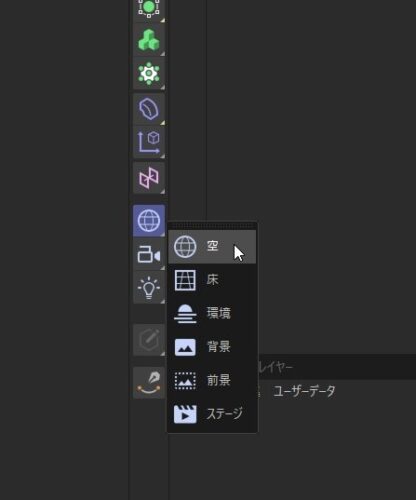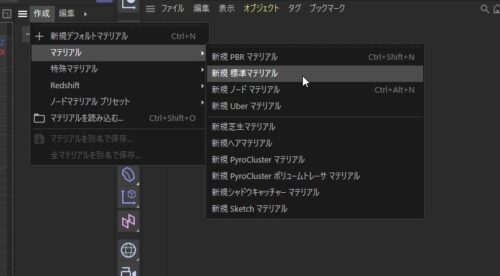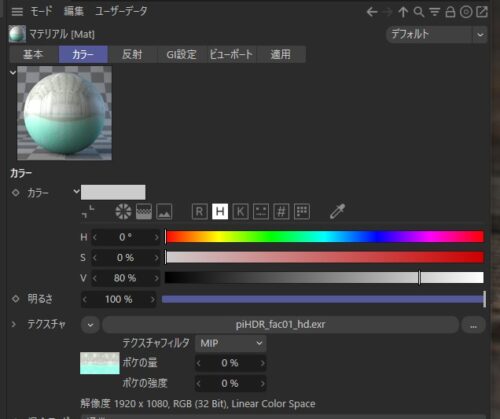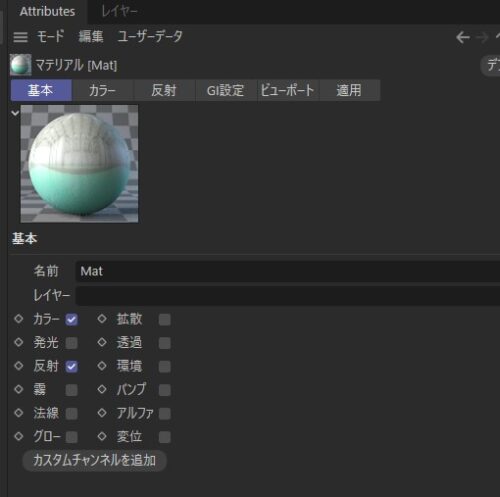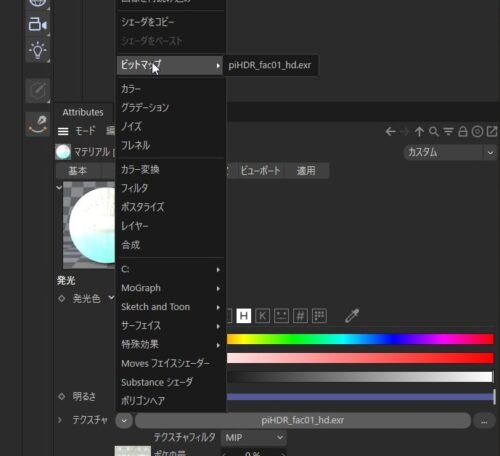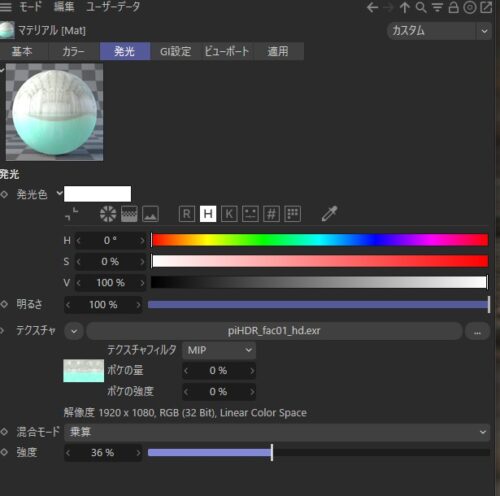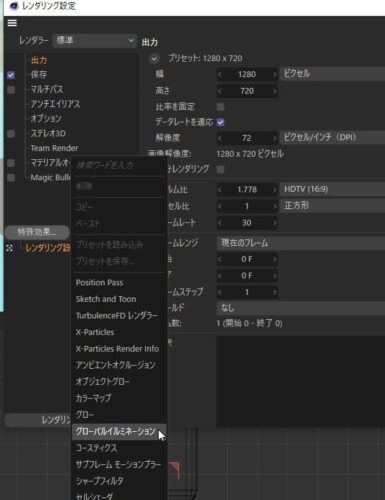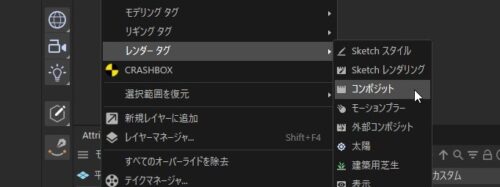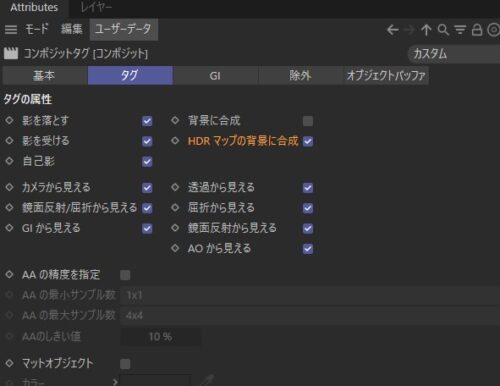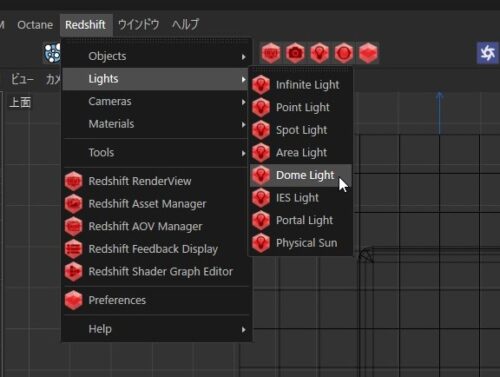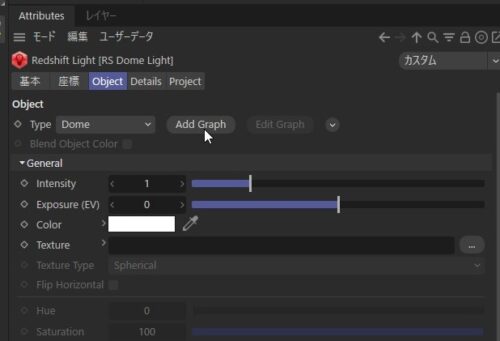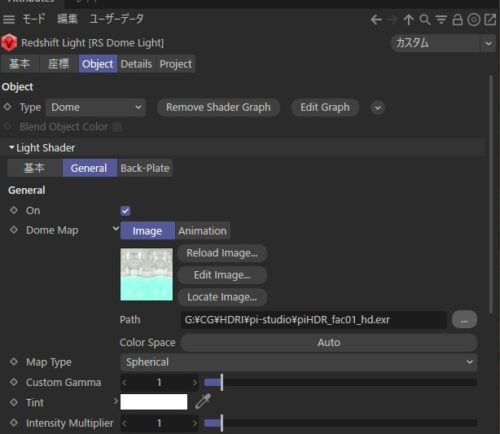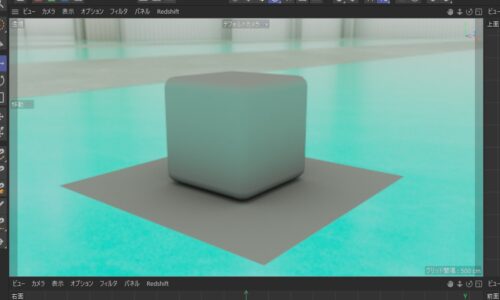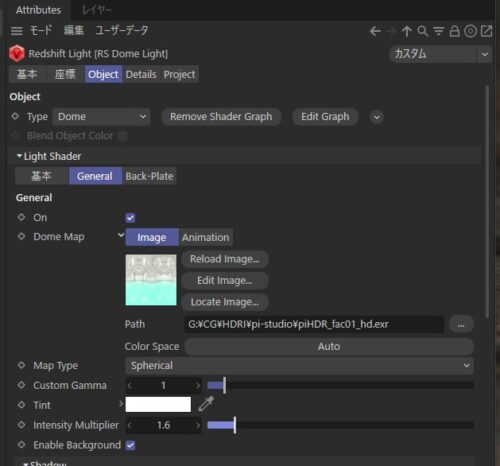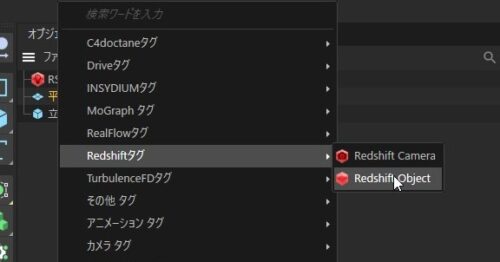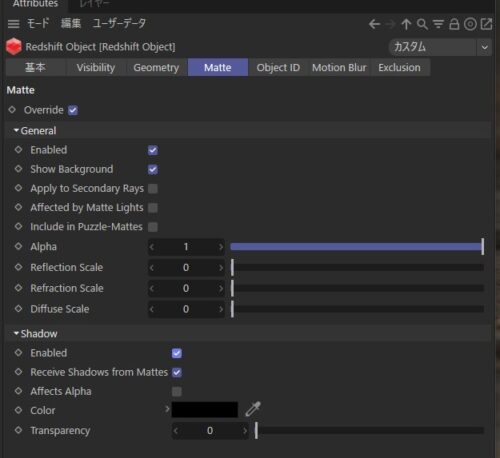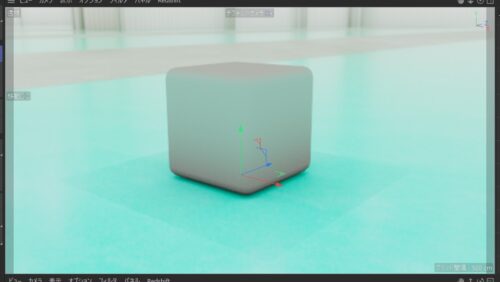HDRIファイルとは
HDRIファイルとは、ハイダイナミックレンジイメージ(High Dynamic Range Image)のことで、通常の画像ファイル(JPG)等に比べ明るさと暗さの情報が多く含まれているのが特徴です。
写真では明るい部分は単に白となり、暗い部分は黒になります。一度撮影してしまった写真は後から補正して明るくしたとしても黒く潰れてしまった部分は何が写っているのかは判断が出来ません。
同様に明るい部分が白飛びしてしまった場合は、後から暗く補正したとしても限界があります。
HDRIファイルの場合、明るさの情報が多く含まれていますので、後の処理で補正が可能になります。
このファイルには、その場の光の状態(光源や、反射による準光源となるもの)が含まれておりますので、CG制作において非常に重要なものになります。このファイルを使用してその場を再現することで、オブジェクトに対する映り込みや光源からの影を再現できますので、その場の状況を再現することが可能になります。
HDRIファイルの使い方 CINEMA 4Dの場合
具体的にどのように使用するのか、CINEMA 4Dでの手順をまとめます。
標準レンダラーを使用する場合
この状態でレンダリングしてもHDRIは見えているだけですので、光源からの明るさの情報を反映させる為に、「グローバルイルミネーション」を有効にします。
レンダリング設定>特殊効果>グローバルイルミネーション
レンダリング設定>特殊効果>グローバルイルミネーション
REDSHIFTを使用する場合
HDRIファイルを使用すると、環境の構築が楽になりますし、何より仕上がりのクオリティも良くなります。
弊社のライブラリにもHDRIファイルがありますので、是非ご活用ください。
HDRIファイル https://physical-i.jp/cg/hdri/